在家庭或办公室网络中,电脑通常通过动态主机配置协议(DHCP)自动获取IP地址,这样可以简化网络管理并减少配置错误。本文将详细介绍如何在Windows系统中设置自动获取IP地址,让您轻松告别手动配置的烦恼。
一、了解动态IP地址和DHCP
1.1 动态IP地址
动态IP地址是指在每次设备连接到网络时,由DHCP服务器分配的临时IP地址。这种地址不是固定的,但每次连接时都会保持一致,直到设备断开连接。
1.2 动态主机配置协议(DHCP)
DHCP是一种网络协议,它允许网络管理员集中管理网络上的IP地址分配。当设备连接到网络时,它会发送一个DHCP请求,DHCP服务器响应请求并分配一个IP地址。
二、Windows系统自动获取IP地址的步骤
2.1 检查网络连接
确保您的电脑已经连接到互联网,并且网络连接稳定。
如果您使用的是Wi-Fi连接,请确保无线网络信号良好。
2.2 进入网络和共享中心
点击“开始”按钮,选择“控制面板”。
在控制面板中,选择“网络和Internet”。
点击“网络和共享中心”。
2.3 选择并配置网络连接
在网络和共享中心,找到并点击“更改适配器设置”。
右键点击您当前使用的网络连接(如以太网或Wi-Fi)。
选择“属性”。
2.4 配置IP设置
在弹出的属性窗口中,找到并双击“Internet协议版本4 (TCP/IPv4)”。
在新窗口中,勾选“自动获得IP地址”和“自动获得DNS服务器地址”。
点击“确定”保存设置。
2.5 重启网络连接
关闭并重新打开网络连接,或者重启电脑以使设置生效。
三、验证自动获取IP地址
打开命令提示符窗口(可以通过搜索“cmd”在开始菜单中找到)。
输入命令ipconfig并按回车键。
查看您的IP地址是否显示为自动获取。
四、注意事项
如果您的网络环境不支持DHCP,可能需要手动配置IP地址。
在某些情况下,手动配置IP地址可能更有利于网络管理和性能优化。
通过以上步骤,您可以在Windows系统中轻松设置自动获取IP地址,从而简化网络配置过程。希望本文能帮助您解决手动配置IP地址的烦恼。